如何通过Chrome浏览器设置默认的启动页
时间:2025-04-29
来源:谷歌Chrome官网
详情介绍
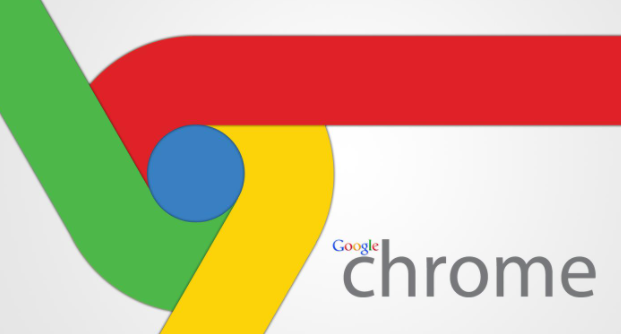
首先,打开Chrome浏览器,在浏览器界面的右上角,找到三个竖点排列的图标,这通常被称为“更多”菜单。将鼠标指针移动到该图标上,会出现一个下拉菜单。
接着,在这个下拉菜单中,找到并点击“设置”选项。进入设置页面后,在左侧的菜单栏中找到“启动时”这一项。
然后,点击“启动时”对应的右侧区域,会弹出几个可选项,其中包括“打开新标签页”“继续浏览上次会话的页面”“打开特定网页或一组网页”等。如果想要设置默认的启动页,就选择“打开特定网页或一组网页”。
最后,点击该选项后,会出现一个添加网址的输入框。在输入框中准确地输入你想要设置为默认启动页的网址,然后点击“添加”按钮。这样,当再次打开Chrome浏览器时,就会自动跳转到你设置好的默认启动页了。
继续阅读
安卓端Chrome浏览器的广告拦截功能设置
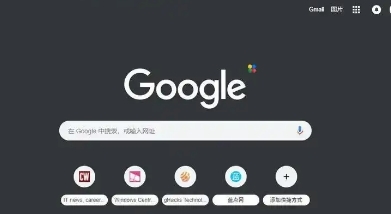 安卓端Chrome浏览器的广告拦截功能可以有效阻止烦人的广告,提升浏览体验。用户可在设置中轻松启用此功能,从而避免干扰,提升网页加载速度,确保浏览更加清爽和高效。
安卓端Chrome浏览器的广告拦截功能可以有效阻止烦人的广告,提升浏览体验。用户可在设置中轻松启用此功能,从而避免干扰,提升网页加载速度,确保浏览更加清爽和高效。
如何在Chrome中使用网络监视器分析流量
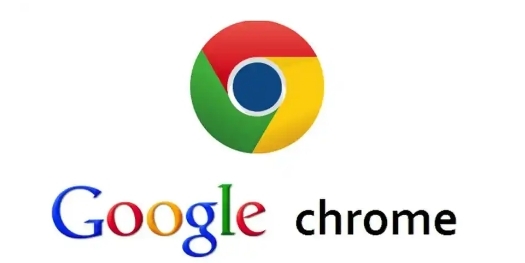 了解如何使用Chrome浏览器中的网络监视器分析流量,查看网络请求的详细信息,帮助开发者优化网页加载和资源请求,提升网站性能。
了解如何使用Chrome浏览器中的网络监视器分析流量,查看网络请求的详细信息,帮助开发者优化网页加载和资源请求,提升网站性能。
如何查看Chrome浏览器的运行进程
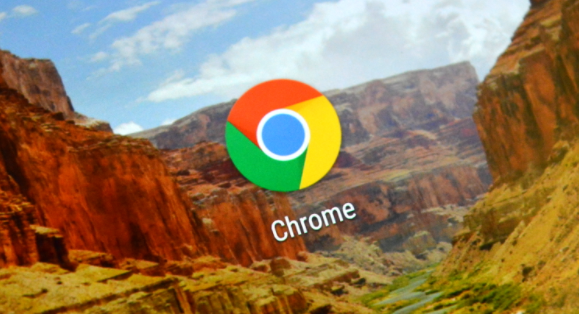 分享在Chrome浏览器中禁用安全警告的方法,但同时也提醒用户注意安全风险,谨慎操作。
分享在Chrome浏览器中禁用安全警告的方法,但同时也提醒用户注意安全风险,谨慎操作。
谷歌浏览器的安全防护和隐私保护功能
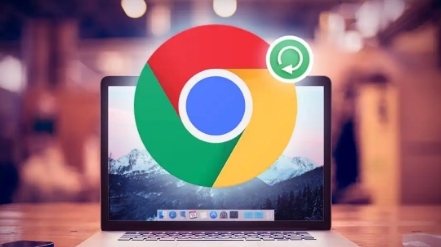 深入了解Chrome浏览器提供的安全防护和隐私保护功能,保障在线活动的安全和隐私。
深入了解Chrome浏览器提供的安全防护和隐私保护功能,保障在线活动的安全和隐私。
